Prima o poi, ti imbatterai in qualcosa di cui vorrai fare uno screenshot. Potresti già avere un metodo che usi per acquisire schermate in Microsoft Windows 10, ma vorrei che ci fosse un modo migliore.
Esistono numerosi modi per acquisire schermate su Windows 10. Forse uno dei seguenti metodi è più semplice del metodo che stai attualmente utilizzando. Anche se non conosci Windows 10, dovresti trovare queste istruzioni per gli screenshot facili da usare poiché sono adatte ai principianti.
1. Metodo Windows + Stampa
Questo metodo è utile se ciò di cui hai bisogno è uno screenshot dell'intero schermo e che include tutte le schede e le app che potresti avere aperte in quel momento. Se sei d'accordo, premi contemporaneamente il tasto Windows e l'opzione Stampa schermo. Se lo hai fatto correttamente, lo schermo si oscura per alcuni secondi, ma si riaccende.
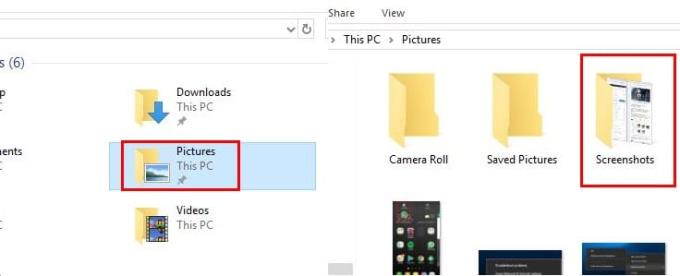
Per trovare lo screenshot acquisito di recente, apri il File Manager di Windows e seleziona Immagini. Una volta che sei in Immagini, dovresti vedere una cartella chiamata Screenshots. Apri quella cartella ed è lì che sarà.
2. Il metodo Alt + PrtScn
A differenza del primo metodo, con il metodo Alt + PrtScn, sembrerà che tu non abbia mai preso lo screenshot perché non ne mostrerà alcuna indicazione. Ma ciò non significa che non sia stato salvato negli Appunti.
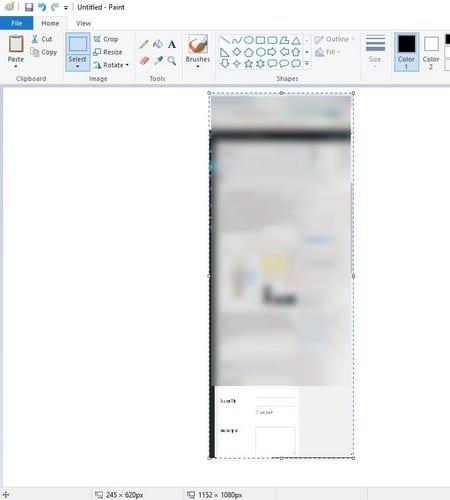
Apri l'app Paint digitando nella casella di ricerca di Cortana e fai clic sull'opzione Incolla in alto a sinistra. Lo screenshot dello strumento verrà pubblicato automaticamente e sarà pronto per la modifica.
3. Come acquisire uno screenshot utilizzando il tasto FN
Poiché i metodi di cui sopra potrebbero non funzionare su un laptop, puoi sempre contare sul tasto FN per i tuoi screenshot. Puoi provare combinazioni di tasti come:
- FN – Windows + PrtScn – Lo screenshot verrà archiviato nella Libreria immagini
- Fn + PrtScn
- Fn + Alt + Stamp
- Fn + barra spaziatrice – Per tablet Surface Pro
- Fn + Alt + Barra spaziatrice: per Surface Pro Tablet e lo screenshot verrà salvato negli Appunti.
4. Come fare uno screenshot di un'area specifica
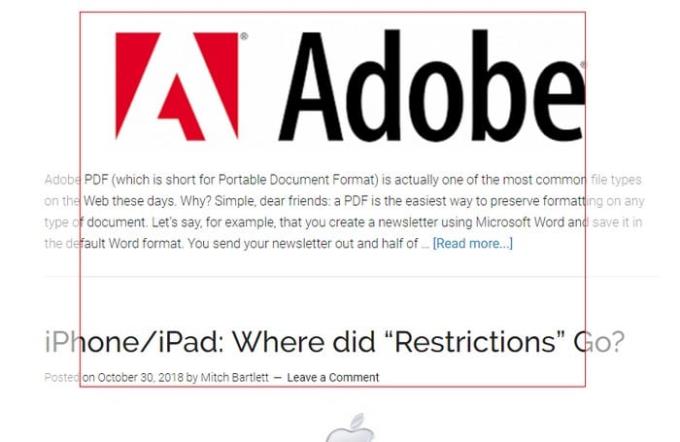
Se non hai bisogno di uno screenshot dell'intero schermo, c'è una combinazione di tasti che puoi provare a catturare una parte specifica del display. Questa è un'opzione eccellente se non vuoi installare un'altra app sul tuo computer.
Premi Windows + Maiusc + S. Quando tutto diventa grigio e vedi il segno più, fai clic con il pulsante destro del mouse e scegli l'area che desideri salvare. Il quadrato scomparirà, ma l'immagine verrà salvata negli appunti.
5. Strumento di cattura di Windows
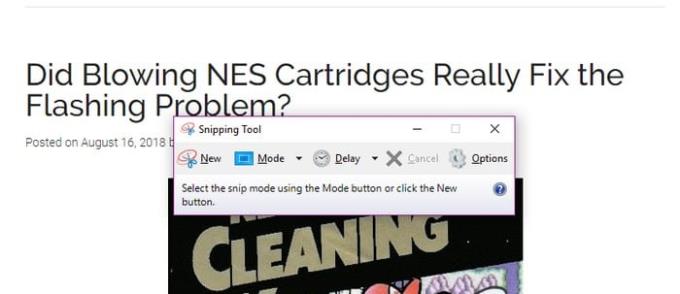
Non dimenticare che puoi anche usare lo Strumento di cattura. Basta fare clic sul pulsante Nuovo e acquisire. Fai clic sul menu a discesa Modalità e scegli la forma dello screenshot: può essere Modalità gratuita, Rettangolare, Cattura Windows e Cattura schermo intero. Puoi anche ritardare lo screenshot fino a cinque secondi per darti abbastanza tempo per impostare le cose.
Conclusione
Come puoi vedere, ci sono vari modi per fare uno screenshot sul tuo computer Windows. Si tratta di scegliere quello con cui ti senti più a tuo agio, ma ora sai di avere varie opzioni tra cui scegliere. Con quale pensi di rimanere fedele? Fatemi sapere nei commenti.

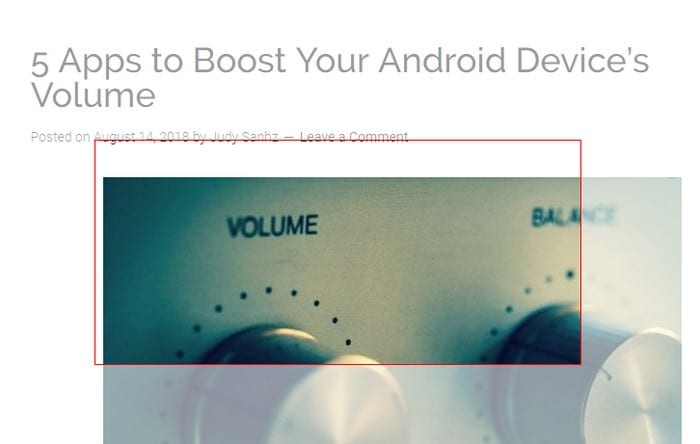
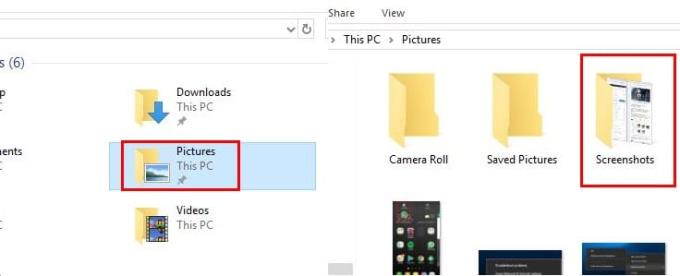
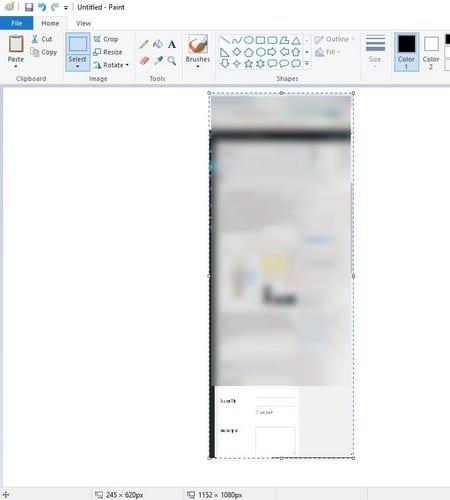
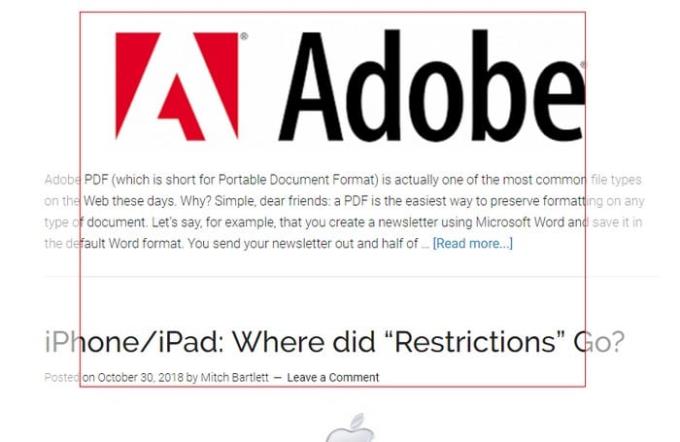
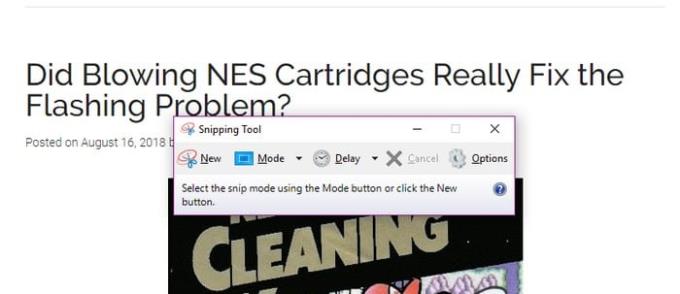





![Come abilitare/disabilitare il Boot Manager di Windows [Windows 10] Come abilitare/disabilitare il Boot Manager di Windows [Windows 10]](https://cloudo3.com/resources4/images1/image-1580-1109095003248.jpg)




















